系统大全为您提供
很多win8.1用户对于如何清理系统垃圾还不是很清楚吧,下面小编为大家介绍一下win8.1清理垃圾方法,一起来看看吧。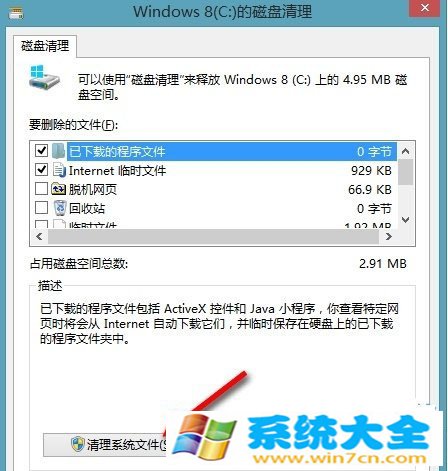
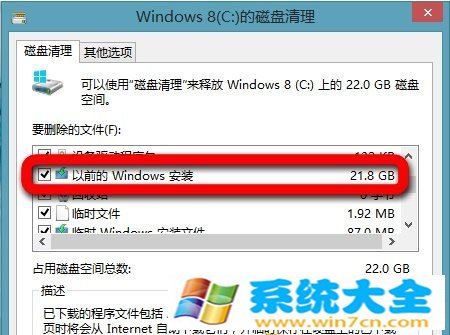
以上就是系统大全给大家介绍的如何使的方法都有一定的了解了吧,好了,如果大家还想了解更多的资讯,那就赶紧点击系统大全官网吧。
本文来自系统大全http://www.win7cn.com/如需转载请注明!推荐:win7纯净版
windows8.1怎么清理c盘
1,打开此电脑,在系统盘盘符上单击右键,选择“属性”。
2,在属性界面“常规”选卡中,单击“磁盘清理”。
3,等待磁盘清理工具搜索磁盘中可以清理的文件。
4,在磁盘清理界面,勾选需要清理的项目,点击“清理系统文件”。
5,然后点击确定,在弹出的“磁盘清理”点击“删除文件”即可。
Windows系统自带清理工具cleanmgr的使用教程
C盘空间越来越小,系统盘不够了怎么办?用一些杀软干清理系统垃圾的活经常会出现误删导致系统奔溃,接下来是我为大家收集的Windows系统自带清理工具cleanmgr的使用教程,希望能帮到大家。
Windows系统自带清理工具cleanmgr的使用教程
1、首先我们打开开始--运行,输入命令 cleanmgr 确定
2、之后弹出的一个提示框,让我们选择需要清理的分区,也就是说运行一次cleanmgr命令只能单独清理一个分区,如果要清理多个分区则需要多次运行cleanmgr命令。选择好我们需要清理的分区,然后确定即可,Windows就会开始自动清理系统垃圾文件。
3、如果我们想更便捷的清理所有分区呢?那我们来了解下cleanmgr常用的两个参数,首先来介绍下参数 /sageset:n ,加上这个参数,会显示磁盘清理设置,可以有选择性的清理各类文件,更加人性化。其中n值会写入注册表,表示最多可以创建的磁盘清理配置文件,取值可以试0到65535之间的任意整数,通常取值99即可
4、开始运行输入 cleanmgr /sageset:99 确定后,弹出”磁盘清理设置“,可以选择要清理的项目
5、下面来介绍下另外一个参数 /sagerun:n 。简单明了的说,前一个参数是设置清理的任务,而这个参数则是开始执行已经设置好的任务,n值推荐和上一个参数的n值保持一致。然后开始--运行输入 cleanmgr /sagarun:99 ,确定
6、之后,Windows系统会对每个分区进行相同任务的逐一清理,这时需要做的就是耐心等待而已。
注意事项:清理系统垃圾安全可靠才是首选。
看了“Windows系统自带清理工具cleanmgr的使用教程”还想看:
1. 如何使用win8.1自带命令清除系统冗余垃圾
2. Win10如何一键清理系统文件 Win10一键清理系统的方法
3. 快速清理windows注册表垃圾的方法
4. win10系统卸载自带应用的方法
相关推荐:
